Wie Sie den Fehler beheben, dass die Kamera auf dem iPhone verkehrt herum Fotos aufnimmt, erfahren Sie in der folgenden Lösung für ein besseres Fotoerlebnis. Schauen Sie es sich an und legen Sie gleich los!
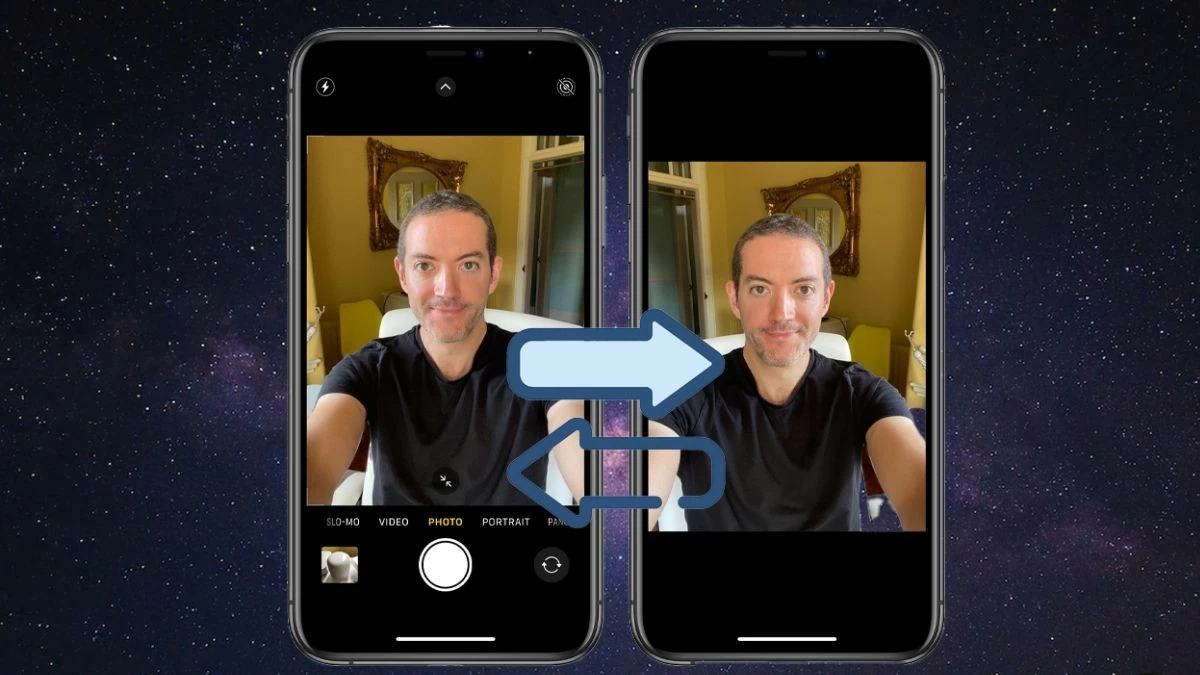 |
Anleitung zum Reparieren der umgedrehten Kamera auf dem iPhone
Hier sind einige Möglichkeiten, das Problem zu beheben, dass die iPhone-Kamera Fotos verkehrt herum aufnimmt. Lesen Sie die Anweisungen, um sicherzustellen, dass Ihre Fotos genau Ihren Wünschen entsprechen.
So aktivieren Sie die Funktion „Frontkamera-Symmetrie“ einfach
Eine einfache Möglichkeit, verkehrt herum stehende Fotos auf dem iPhone zu korrigieren, besteht darin, die Funktion „Frontkamera-Symmetrie“ zu aktivieren. Diese Methode gilt für iOS 14 und höher. Gehen Sie folgendermaßen vor:
Schritt 1: Öffnen Sie zunächst „Einstellungen“ und wählen Sie „Kamera“.
Schritt 2: Suchen und aktivieren Sie die Option „Frontkamera-Symmetrie“. So haben Sie den Fehler, Fotos auf dem iPhone kopfüber aufzunehmen, schnell behoben.
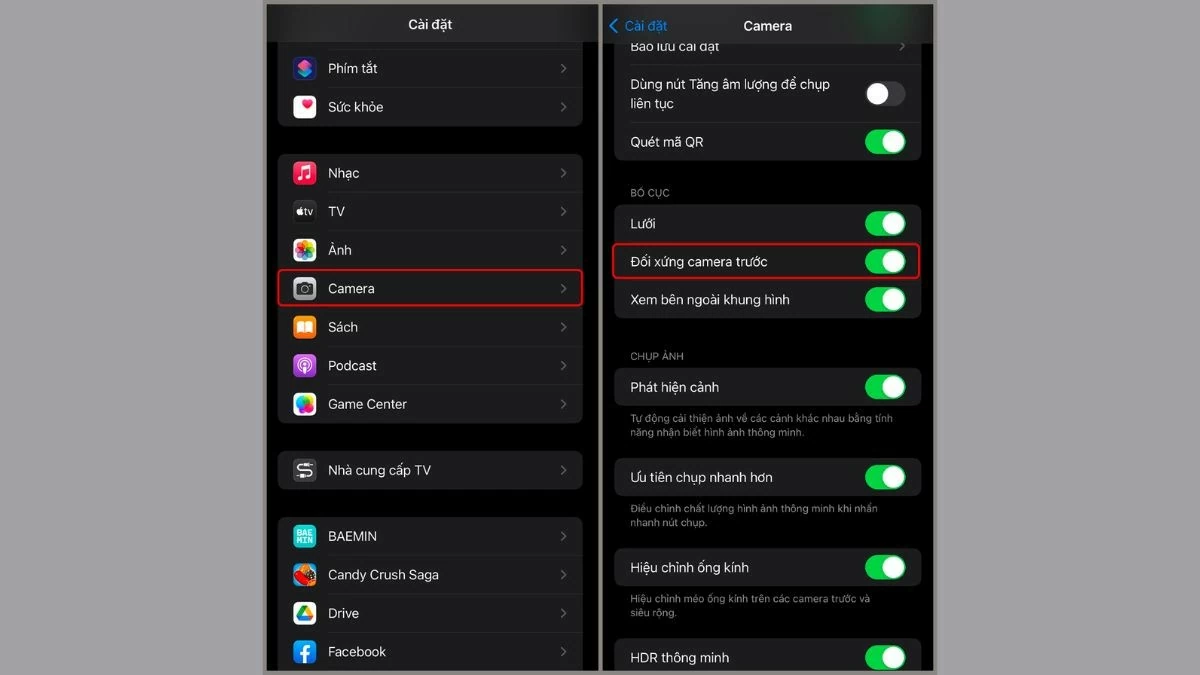 |
Fahren Sie mit dem Neustart des iPhone fort
Eine weitere Möglichkeit, verkehrt herum stehende Fotos zu reparieren, besteht darin, Ihr iPhone neu zu starten. Dadurch läuft Ihr Telefon stabiler, was das Problem verkehrt herum stehende Fotos effektiv lösen kann.
Fahren Sie mit der Aktualisierung auf die neueste iOS-Version fort
Das Problem, Fotos verkehrt herum aufzunehmen, kann daran liegen, dass das iPhone eine alte iOS-Version verwendet, die keine neuen Verbesserungen bietet und fehleranfällig ist. Wenn das iPhone meldet, dass ein neues iOS-Update verfügbar ist, aktualisieren Sie es, um die Leistung zu verbessern und Probleme zu beheben.
 |
Führen Sie die Bearbeitung mit Fotosoftware von Drittanbietern durch
Um Fotos ohne invertierte Bilder auf dem iPhone aufzunehmen, können Sie den Spiegelmodus in Kamera-Apps von Drittanbietern wie B612 oder Soda verwenden. Führen Sie dazu die folgenden Schritte aus:
Schritt 1 : Öffnen Sie die Kamera-App des Drittanbieters und tippen Sie auf das Drei-Punkte-Symbol.
Schritt 2: Gehen Sie zu „Einstellungen“ und aktivieren Sie zum Abschluss die Option „Spiegeln“.
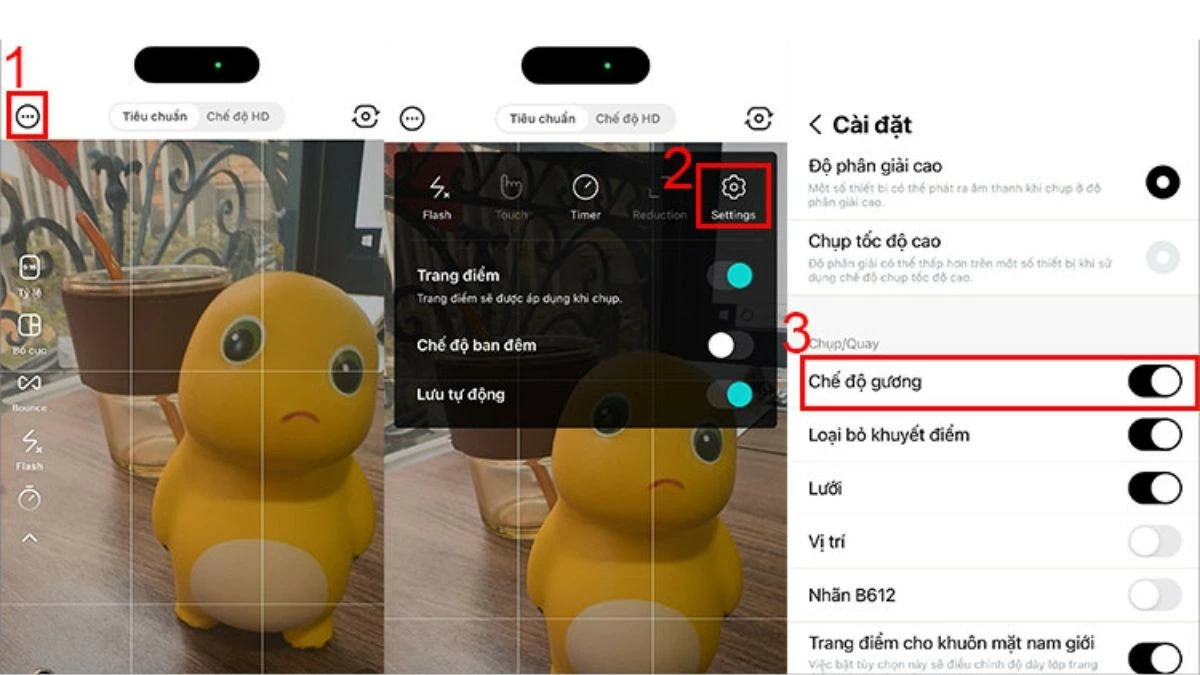 |
Anleitung zum Korrigieren kopfstehender Fotos auf dem iPhone
Wenn Sie Probleme mit kopfüber angezeigten Fotos auf Ihrem iPhone haben und diese beheben möchten, sehen Sie sich die folgenden Methoden an. Diese Methoden funktionieren sowohl unter iOS 13 als auch unter älteren Versionen und sind einfach durchzuführen.
Für iPhone mit iOS 13 oder höher
Schritt 1 : Öffnen Sie zunächst die Fotos-App auf Ihrem iPhone.
Schritt 2: Suchen und wählen Sie das Foto aus, das Sie bearbeiten möchten, und klicken Sie dann auf die Schaltfläche „Bearbeiten“.
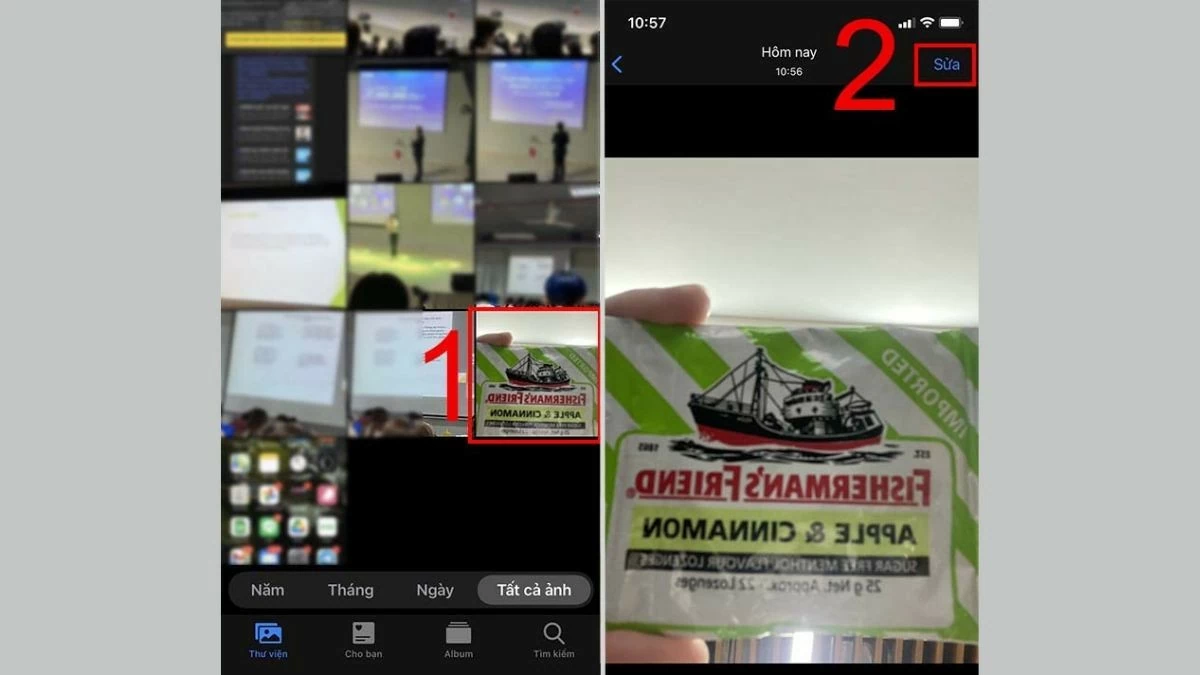 |
Schritt 3 : Wählen Sie „Zuschneiden und Drehen“ und tippen Sie dann auf das Spiegeln-Symbol. Tippen Sie auf „Fertig“, um die Änderungen zu speichern.
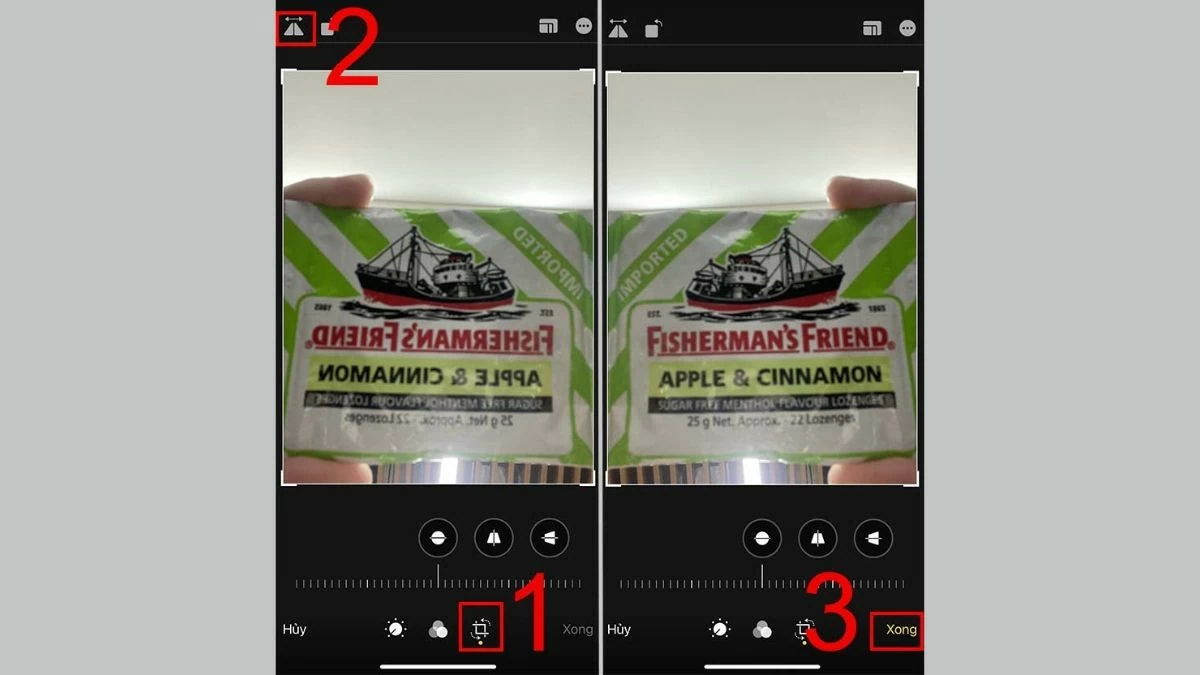 |
Für iPhones mit iOS 13 oder älter
Wenn Sie iOS 13 oder älter verwenden, können Sie Ihre Fotos mit der Photoshop Express-App bearbeiten. So geht's:
Schritt 1: Öffnen Sie Photoshop Express, suchen und wählen Sie das Foto aus, das Sie bearbeiten möchten.
Schritt 2 : Klicken Sie auf das Symbol „Zuschneiden und drehen“ und wählen Sie dann „Drehen und horizontal spiegeln“ aus.
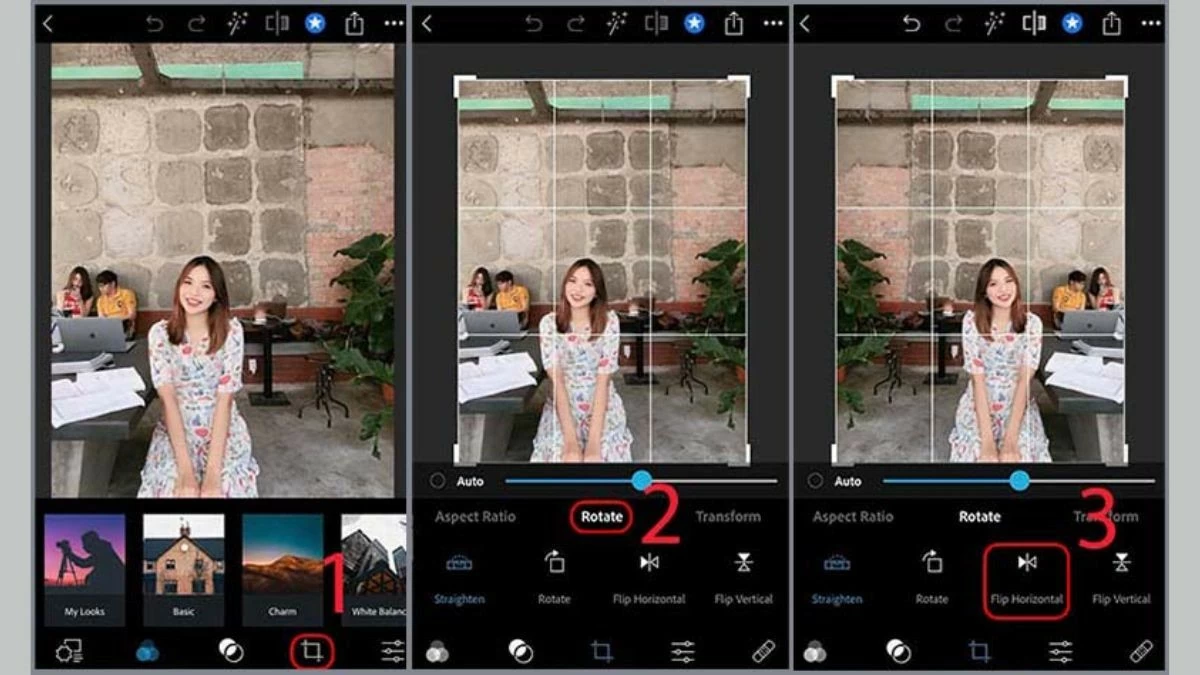 |
Schritt 3: Klicken Sie auf den Pfeil und wählen Sie Speichern, um das bearbeitete Foto zu speichern.
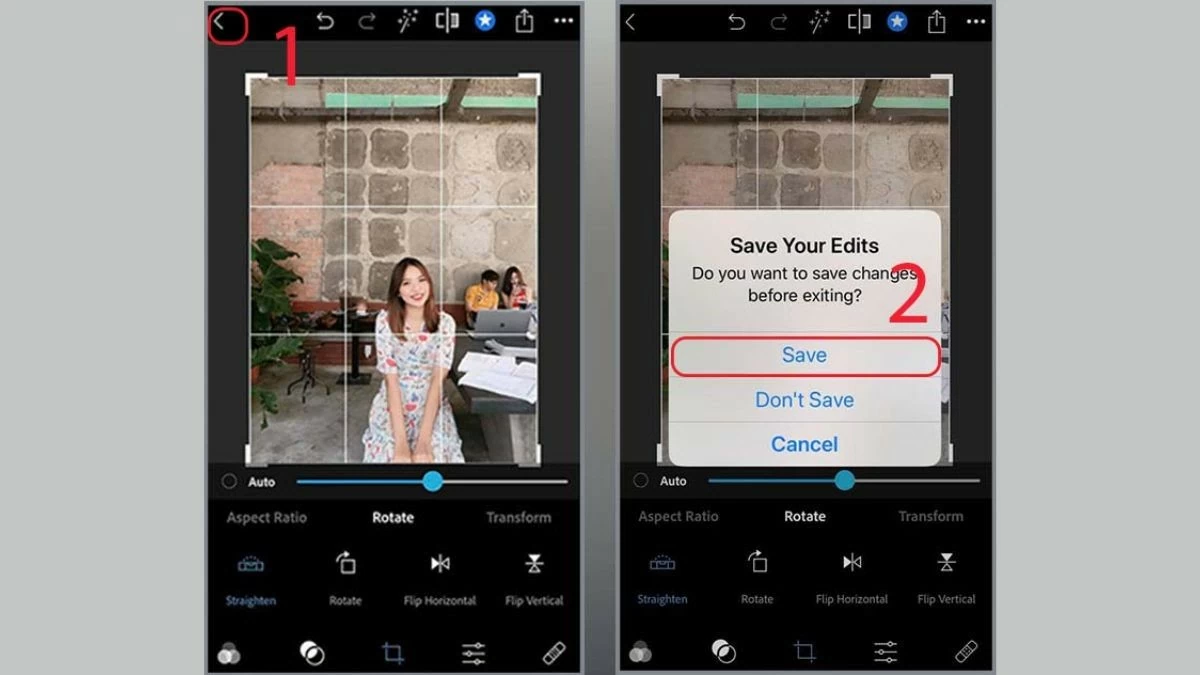 |
Oben finden Sie eine Zusammenfassung der Ursachen und Lösungen für das Problem, dass Fotos auf dem iPhone verkehrt herum aufgenommen werden. Hoffentlich gibt Ihnen dieser Artikel nützliche Tipps, damit Sie schönere und zufriedenstellendere Fotos machen können.
[Anzeige_2]
Quelle: https://baoquocte.vn/khac-phuc-loi-chup-anh-bi-ngoc-tren-iphone-hieu-qua-286755.html






![[Foto] Premierminister Pham Minh Chinh leitet Sitzung zum Bau von Kernkraftwerken](https://vphoto.vietnam.vn/thumb/1200x675/vietnam/resource/IMAGE/2025/10/22/1761137852450_dsc-9299-jpg.webp)
![[Foto] Da Nang: Schockkräfte schützen Leben und Eigentum der Menschen vor Naturkatastrophen](https://vphoto.vietnam.vn/thumb/1200x675/vietnam/resource/IMAGE/2025/10/22/1761145662726_ndo_tr_z7144555003331-7912dd3d47479764c3df11043a705f22-3095-jpg.webp)









































































































Kommentar (0)